win11edge主页被360浏览器篡改怎么办_让win11系统浏览器恢复成edge主页的方法
作者:98软件园小编 来源:98软件园 时间:2024-07-02 18:47:32
win11系统默认的浏览器是edge,在使用过程中打开浏览器主页却变成360,怎么回事?这很明显是浏览器主页被篡改了,很多用户面对这个问题很苦恼,有什么办法可以win11系统浏览器恢复成edge主页?方法有的,参考下文步骤设置即可。
具体方法如下:
1、首先进入edge浏览器,点击右上角“点点点” 。
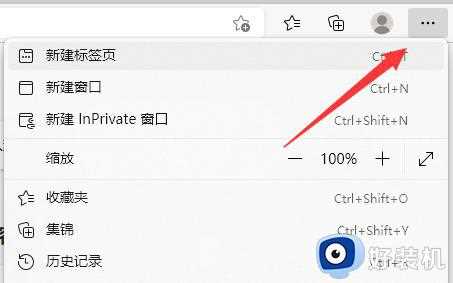
2、然后打开下拉里的“设置” 。
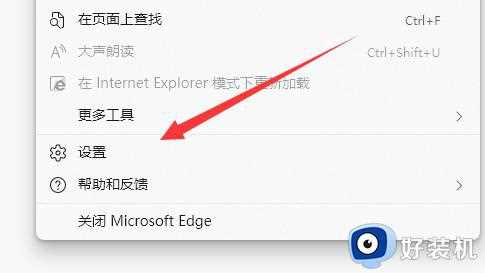
3、打开后,进入左边“开始、主页和新建标签页” 。

4、打开后,就能看到edge浏览器启动时的主页了。
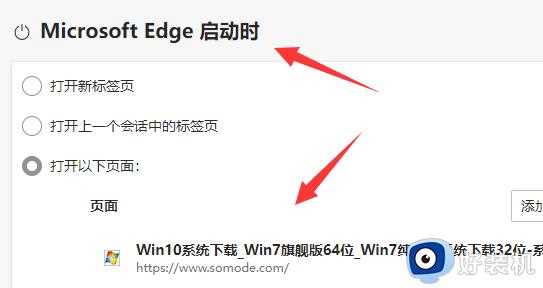
5、点击下面的链接“三个点”,再选择“删除”并重启edge就能解决了。
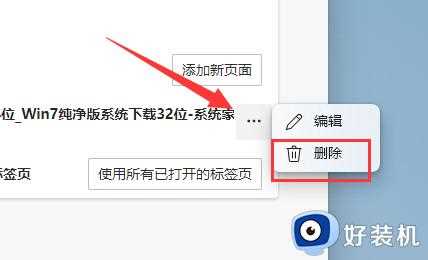
win11系统edge主页被强制篡改是一件烦人的事情,想要解决此问题,根据上文步骤操作即可恢复。








































